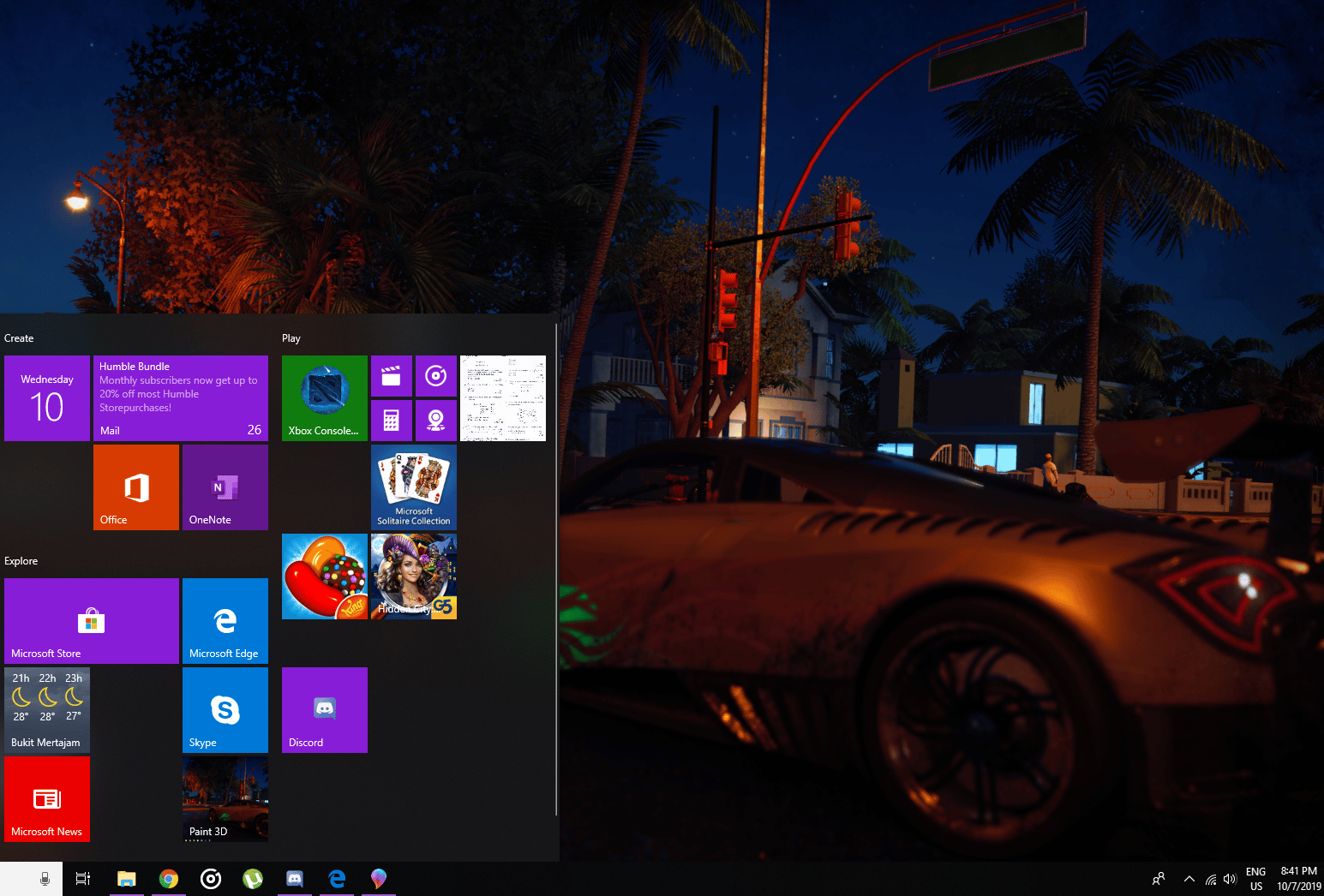484
タスクバーが突然なくなると、多くの作業手順が回りくどい方法でしかできなくなります。タスクバーが消えるには、いくつかの原因が考えられます。また、その見せ方を紹介します。
Taskbarを消す – 最も重要な手順
タスクバーを復活させる方法。
- 隠された。単にタスクバーを隠してしまった場合は、マウスを上下左右の端にそれぞれ移動させ、バーを再表示させます。右クリック→「プロパティ」→「タスクバーを自動的に隠す」で、タスクバーを再び常時表示することができます。
- Windowsでのエラー:Windowsでタスクバーを表示させないようにするには、コントロールパネルを開きます。ここでは、「外観とカスタマイズ」「タスクバーとナビゲーション」のオプションから同じメニューを起動することができます。
- Restart: これで解決しない場合は、コンピュータを再起動することですべてを正常に戻すことができます。または、[Ctrl] + [Shift] + [Esc] のキーコンビネーションでタスクマネージャーを開き、プロセス “Explorer.exe” を再起動することも可能です。
Taskbarが消えました。レジストリエントリ の削除
上記のどのアプローチも成功につながらない場合、問題はやや深いところにあります。しかし、これにも解決策があります。
- [Windows]キーと[R]キーを同時に押して、「ファイル名を指定して実行」コマンドを開く。そこで「regedit」を入力し、「OK」で確定する
- レジストリエディタが開くようになりました。エントリを削除する必要があるため、まずレジストリのバックアップを作成します。
- 左側の以下のパスに移動してください。HKEY_CURRENT_USER/Software/Microsoft/Windows/CurrentVersion/Explorer/StuckRects2.
- 「設定」を右クリックし、「削除」オプションを選択します。はい」で確認し、コンピュータを再起動する。エントリーが再び作成され、タスクバーが再び表示されるようになります。